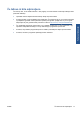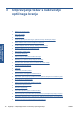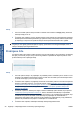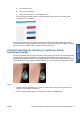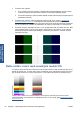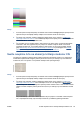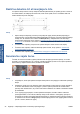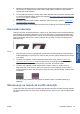HP Designjet T2300 eMFP Printer series - Image Quality Troubleshooting Guide: Slovenian
Različna debelina črt ali manjkajoče črte
Pri optičnem branju načrtov CAD pri ločljivosti Standard (Standardna), še posebej pri delu s sivimi ali
črno-belimi slikami, ki vsebujejo zelo tanke črte, boste morda opazili, da so na nekaterih delih črte
različno debele ali pa celo manjkajo.
Ukrepi
1. Optično branje ali kopiranje ponovite pri večji ločljivosti (High (Visoka) ali Max (Največja) pri
optičnem branju, Normal (Navadna) ali Best (Najboljša) pri kopiranju). Prav tako nastavite čiščenje
ozadja na 0, ali nastavite vrsto vsebine na Mixed (Mešano). Izključite lahko tudi samodejno
preprečevanje poševnosti, kot je opisano v
Kopirana ali optično prebrana slika je zelo poševna
na strani 36. Če ste delali v črno-belem načinu, vam priporočamo, da delate v sivem načinu.
2. Če težave niste odpravili, pred ponovnim optičnim branjem izvirnik obrnite za 90 stopinj.
3. Če težave niste odpravili, očistite in kalibrirajte optični bralnik, kot je opisano v
Vzdrževanje
optičnega bralnika na strani 37.
4. Če težave niste odpravili, glejte
Neostra slika, zamegljene in bledeče barve na strani 29.
Nenatančno zajete barve
Če želite, da se barve izvirnika in optično prebrane slike ali kopije popolnoma ujemajo, se morate
ukvarjati z več spremenljivkami. Če v primerih, podobnih spodnjim (izvirnik na levi, optično prebrana
slika na desni), najdete neželene barve, sledite tem navodilom.
Ukrepi
1. Prepričajte se, da ste pred optičnim branjem izbrali pravilno vrsto papirja pri nastavitvah optičnega
branja.
2. Zavedati se morate, da se pri kopiranju dobro ujemanje barv med izvirnikom in kopijo doseže le,
če sta obe sliki natiskani na isti vrsti papirja. V primeru optično prebranih slik se lahko dobro
ujemanje barv doseže samo, če je vaš monitor barvno kalibriran ali v skladu s standardom sRGB
ali AdobeRGB.
3. Če so zgornji pogoji izpolnjeni, morate upoštevati tudi dejstvo, da lahko različne nastavitve
optičnega bralnika, kot so kontrast, čiščenje ozadja, vrsta vsebine in vrsta papirja, vplivajo na
končni barvni rezultat. Da bi dobili najboljše možne barve, nastavite kontrast in čiščenje ozadja na
0, nastavite vrsto vsebine na Image (Slika) in izberite najbolj primerno vrsto papirja glede na izvirnik
(če ste v dvomih, izberite foto papir).
24 Poglavje 3 Odpravljanje težav s kakovostjo optičnega branja SLWW
Težave s kakovostjo
optičnega branja